Optimering ad din SSD harddisk (Ubuntu, Mint og OpenSusse)
God artikel
Se om din Harddisk er understøttet (eksempel hvor din SSD harddisk er sda) sudo hdparm -I /dev/sda | grep TRIM
Jeg har valgt at sætte den til dagligt at blive udført af cron
Men læs nøje artiklen inden du foretager dig noget her: https://sites.google.com/site/easylinuxtipsproject/ssd
Se om din Harddisk er understøttet (eksempel hvor din SSD harddisk er sda) sudo hdparm -I /dev/sda | grep TRIM
Jeg har valgt at sætte den til dagligt at blive udført af cron
Men læs nøje artiklen inden du foretager dig noget her: https://sites.google.com/site/easylinuxtipsproject/ssd
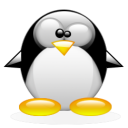
Kommentarer4
#0Det er i det hele taget
Det er i det hele taget et godt site, der oven i købet forklarer emnerne så alle kan forstå det.
Noget lidt andet, for maskiner uden SSD, hvor de fleste nok ved de ikke må defragmentere en SSD, så kan man få en lidt forbedret ydelse på en gammeldags RPM harddisk med ext4 filsystem:
sudo e4defrag /
EDIT: Jeg glemte at sige at man ikke skal køre e4defrag i en virtual machine installeret på en en SSD. e4defrag vil tro at disken er roterende og de her scripts kan heller ikke se forskel.
Derudover er det en forudsætning af disken er monteret sda. Er den ikke det, så ved jeg ikke hvad der sker.
Det defragmentere hele ext4 disken uden at unmounte først og bør være sikker. For yderligere info, skriv e4defrag i terminalen og søg på nettet: https://www.google.dk/search?q=e4defrag&oq=e4defrag&aqs=chrome..69i57.8…
#!/bin/bash
echo "This will defrag the entire ext4 formatted partition without unmounting"
echo "For defrag a specific file or partition ..."
echo
e4defrag
echo
echo -e "\033[1;31mWARNING! \033[0mDo NOT defrag a SSD harddisk. \033[1;33mIf this is a SSD\033[0m, \033[1;31mplease abort now\033[0m"
echo -e "\033[1;31mWARNING! \033[0mIf your main filesystem aren't \033[1;33mext4 formatted\033[0m, \033[1;31mplease abort now\033[0m"
echo "NTFS formatted drives will be ignored as well as swap"
echo
# Display filesystem
echo -e "\033[1;32mDisplaying filesystems:\033[0m"
echo
tput setaf 2
#tput bold
lsblk -f
tput sgr0
# Start e4defrag
echo
echo -e "Do you wish to defrag the entire ext4 formatted partition?"
echo -e "You may need to run e4defrag several times depending how much space available"
echo
echo -e "\033[32mSave any work and close alle programs before continuing\033[0m"
echo
echo -e "\033[1;33mThis gonna take a while. Please be patient and do not interrupt\033[0m"
read -n1 -r -p "Press any key to start defrag..." key
sudo e4defrag /
$SHELL
Det er i det hele taget
Ja det er det. Fint med at du har skrevet om RPM harddisk
Ja det er det. Fint med
OK. Håber ikke det forstyrrer for meget.
Man kan tjekke om det er en SSD eller en RPM HDD der sidder i maskinen fra terminalen, men jeg har ikke kontrolleret hvad der sker hvis maskinen har begge typer diske og heller i i en virtual machine på en SSD.
Før det her batch virker skal smartmontools formentlig installeres:
sudo apt-get install smartmontools
smartmontools kan se hvis den virtuelle maskine er installeret på en SSD, men resten kan ikke, så lad være med at køre dette her på sådan en.
Det kan tilføjes til batch i #1 (over # Display filesystem) hvis man vil have scriptet til afslutte hvis disken er SSD.
#!/bin/bash
# Display if the hard drive is RPM or SSD
#echo -e "\033[1;32mDisplaying ROTA (1) or SSD hard drive:\033[0m"
#echo
#tput setaf 2
#tput bold
#lsblk -d -o name,hctl,rota
#tput sgr0
cat /sys/block/sda/queue/rotational
if [ $? -eq 1 ]
then
echo -e "\033[1;31mWARNING! This is a SSD. Do NOT defrag. Please abort now\033[0m"
read -n1 -r -p "Press any key to abort..." key
exit
else
echo "This is a RPM hard drive. It should be safe to defrag"
fi
echo
tput setaf 2
tput bold
sudo smartctl -a /dev/sda | grep 'Rotation Rate'
tput sgr0
$SHELL
OK. Håber ikke det
Nej overhovedet kke. Vi er her alle sammen på LinuxIn for at dele ud af vores viden og erfaring.